Dica – Gestão simples do Samba no Ubuntu
Uma das características que é transversal a maioria dos sistema operativos actuais é a capacidade de trocarem informação uns entre os outros (seja Windows, Linux, MacoS, etc). Tal facto deve-se em muito à massificação do protocolo IP, que se tornou o principal standard nas redes informáticas.Quando se fala em partilhar ficheiros entre o Linux e o Windows o protocolo mais sonante é o Samba, no entanto alguns utilizadores acham-no um pouco complexo a nível de configuração?
E se tivessem uma interface gráfica para configurar o Samba?
O SaMBa é um protocolo responsável pela comunicação entre máquinas Unix (Linux) e Windows, usando o protocolo TCP/IP. Basicamente podemos partilhar ficheiros, impressoras e outros recursos usando sistemas operativos diferentes (neste caso Windows e Linux).
Como uma das maiores dificuldades dos utilizadores é a configuração do Samba, hoje vamos ensinar como instalar e usar o system-config-samba, um interface gráfico que permite configurar facilmente o samba.
Como instalar o system-config-samba?
Para instalar o system-config-samba basta abrir o terminal (CTRL + Alt + T) executar o seguinte comando:
sudo apt-get install system-config-samba |
Depois de instalado, basta ir ao Dash Home e procurar por Samba:
Através do system-config-samba podemos configurar todos os parâmetros do SAMBA e também criar facilmente partilhas. Para começar devemos proceder a algumas configurações a nível do serviço. Para isso basta ir a Preferences—>Server Settings
No separador Security podemos por exemplo definir o tipo de autenticação, se pretendemos cifrar as passwords, indicar uma conta guest, etc.
Como criar uma partilha?
Criar uma partilha no Ubuntu através do system-config-samba é algo muito simples. para isso basta carregar no sinal + e indicar os parâmetros solicitados:
- Directório a partilhar
- Nome a associar à partilha
- Uma breve descrição
- Definir se podemos escrever (gravar ficheiros) no directório via partilha e se a partilha está visível.
No separador Access podemos indicar quais os utilizadores que têm permissões para aceder à partilhada criada. Caso não se pretenda qualquer restrição, basta seleccionar a opção Allow access to everyone
E está feito. Caso se pretenda verificar se a partilha foi criada, basta abrir o gestor de ficheiros, ir a Network e depois escolher a opção Browse Network. Como podemos ver, lá está a partilha PPLWARE.
Como aceder a partir do Windows?
Aceder à partilha criada no Ubuntu através do Windows é simples. Para isso basta ir a iniciar—>executar (ou através de da barra de endereços) e escrever \\IP_MAQUINA_UBUNTU
(No meu caso, o meu Ubuntu tinha o IP 192.168.1.79)
Fácil não é? Agora já não tem mais motivos para não usar e abusar do Samba. Experimentem e dêem-nos o vosso feedback.
Este artigo tem mais de um ano


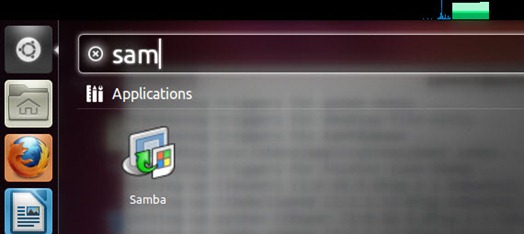
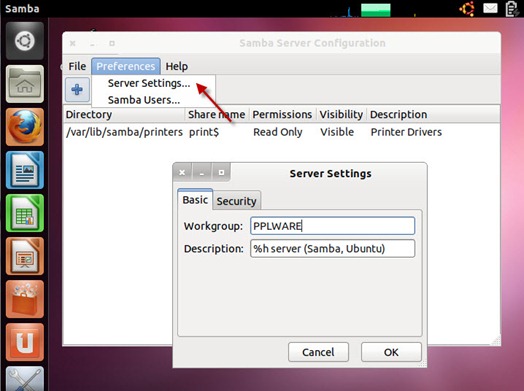
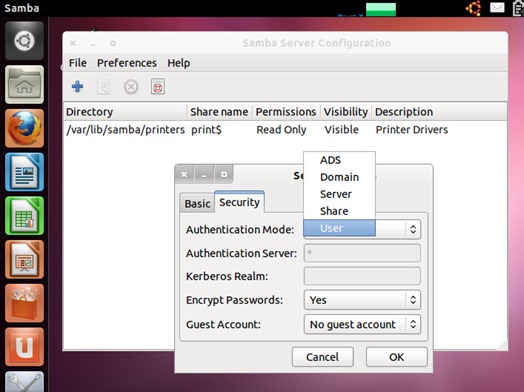
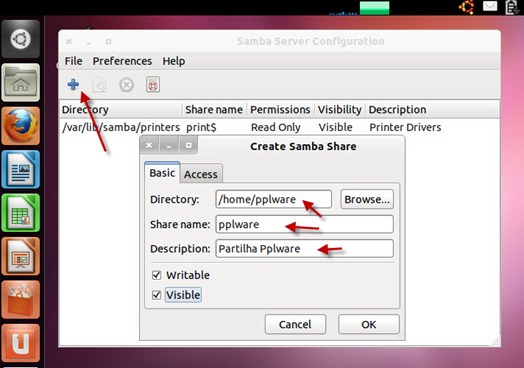
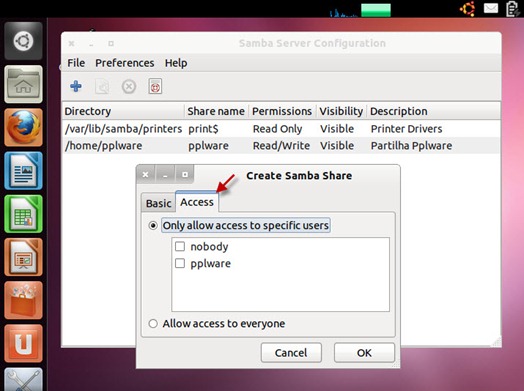
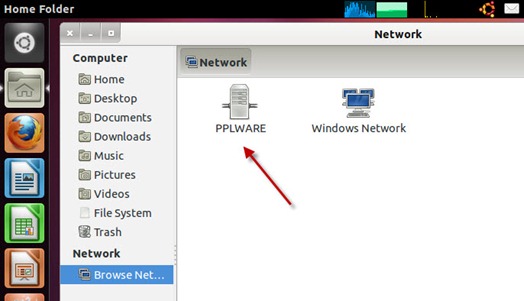
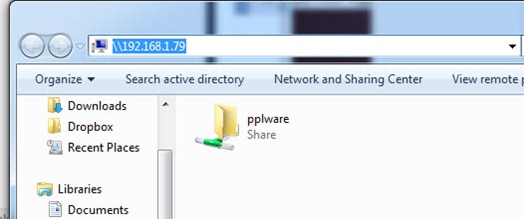























Não conhecia tal programa pois não tive até agora a necessidade de usar ubuntu, mas é algo para ficar nos favoritos.
Boa tarde ,
Eu já conhecia , nas suas versões anteriores este fantástico programa permitia com o SO Linux instalado e a correres o mesmo , caso tivesses partições em Windows ou outro hdd na maquina com o Windows instalado , em Linux acedias aos dados que estavam em Windows facilmente , só que o contrario não era possível , agora como demonstrado já é possível .
Bom post
Cumprimentos
Serva
Não haja dúvida que linux é linux!
Melhor impossível
E mai nada 🙂
Uso há bastante tempo e nunca me deixou ficar mal… 🙂
Information Technology MUST be human. What does it means? It means that the resources it produces must be available for everyone for free. #opensource
Boa noite. Não deixem no final de configurarem o Samba usando essa ferramenta de olhar para o ficheiro que o mesmo cria, o smb.conf e vejam por voces mesmos se é facil ou nao de o fazer “manualmente”. Lembrem-se …. nem sempre temos acesso a interfaces graficas em todo o lado onde existe Linux.
Cumprimentos e Largura.
Bom Artigo btw
Muito, muito obrigado pelo artigo
Vale lembrar também o SAM que já é nativo do LINUX e pelas informações da matéria existe muitas outras funções.
Alguem sabe o comando para instalar no Mint-Devian?
Agradeço.
Bom tutorial 🙂
Muito bom!
Vai já para os marcadores! 😉
Boa tarde
Como faço para configurar via samba uma segunda HD inteira para outras maquinas com windows possam acessar e alterar, criar pastas e apagar arquivos?
Sua explicação esta de parabéns bem objetiva.
Grato
Boas…não consigo instalar o system-config-samba no bedian 8.4. Dá erro de pacote. Alguém me ajuda??